本篇内容介绍了“win10 iso系统镜像下载安装的方法是什么”的有关知识,在实际案例的操作过程中,不少人都会遇到这样的困境,接下来就让小编带领大家学习一下如何处理这些情况吧!希望大家仔细阅读,能够学有所成!
win10iso
1、首先我们把下载好的iso镜像文件进行解压操作。
2、解压完成后,点击解压后的文件夹点击进入【setup.exe】,进入页面后,点击不是现在,然后进入下一步。
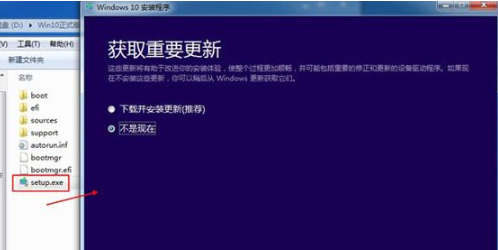
3、在出现的许可协议中,点击【接受】接着进入到下一步操作。
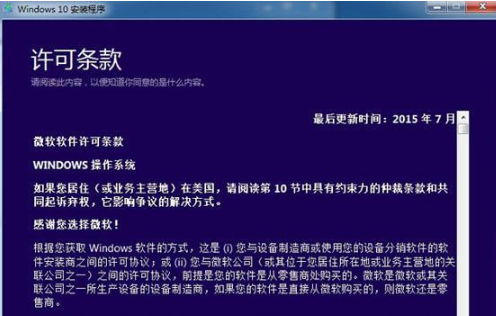
4、我们点击第一个选项,进入该页面。
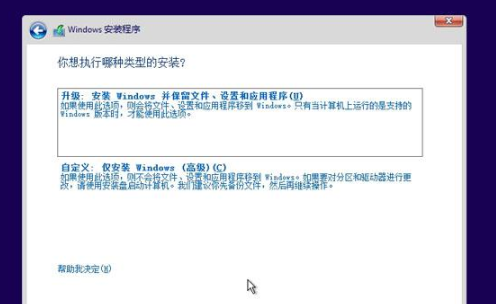
5、此时我们选择需要进行保留的一些文件,完成后点击下一步。

6、那么这时软件就会检测电脑配置,直到提示可以进行安装,我们选择【安装】。
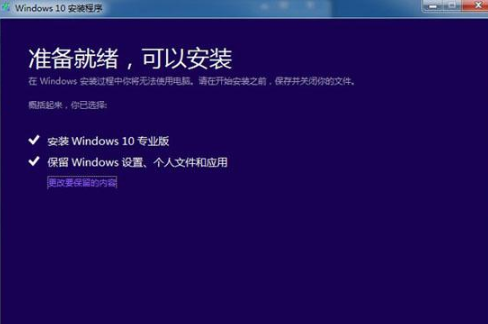
7、当进入到这个页面后,软件就会开始安装win10系统啦。
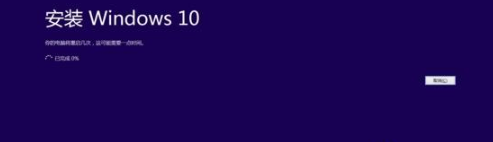
8、电脑开始重启,进行win10系统的安装过程,我们只需耐心等待安装完成即可。
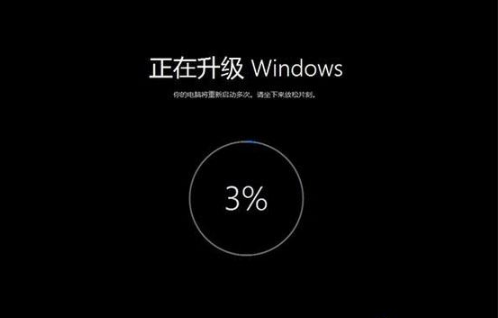
“win10 iso系统镜像下载安装的方法是什么”的内容就介绍到这里了,感谢大家的阅读。如果想了解更多行业相关的知识可以关注亿速云网站,小编将为大家输出更多高质量的实用文章!
亿速云「云服务器」,即开即用、新一代英特尔至强铂金CPU、三副本存储NVMe SSD云盘,价格低至29元/月。点击查看>>
免责声明:本站发布的内容(图片、视频和文字)以原创、转载和分享为主,文章观点不代表本网站立场,如果涉及侵权请联系站长邮箱:is@yisu.com进行举报,并提供相关证据,一经查实,将立刻删除涉嫌侵权内容。
原文链接:http://www.zhuangjiba.com/bios/26333.html